VLC is misschien wel de beste mediaspeler die er zijn.
Het is gratis, draait op vrijwel elk besturingssysteem, speelt bijna alle video-en audio-bestanden native, kunnen audio en video via netwerken met behulp van een groot aantal verschillende protocollen streamen, kan op afstand worden bediend via een web browser en nog veel, veel meer!
Dit zijn instructies over hoe je VLC naar een multimedia afspeellijst streamen naar een andere enkele computer in uw netwerk.
Stappen
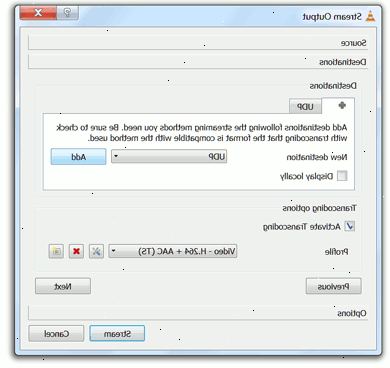
- 1Download VLC media player (VideoLAN)
- 2Installeren
- 3Run vlc
- 4Klik op bestand en kies vervolgens openen bestand of schijf, afhankelijk van wat u van plan bent op streaming. Voor dit voorbeeld, het is een avi-bestand. De optie Directory staat niet toe Stroom / Save.
- 5Klik op de knop Bladeren in de rechterbovenhoek van het geopende dialoogvenster dat wordt geopend. Kies het bestand dat u wilt streamen en of dubbelklik erop of klik op Openen.
- 6Controleer nu "stream / opslaan" in de linkerbenedenhoek en klik op de instellingen... button.
- 7U wordt begroet door de stroom uitgang dialoogvenster. Controleer de Play Lokaal in als u wilt dat het bestand af te spelen op de computer die u opzetten. Klik op het vak UDP, in het IP-adres van de computer die u gaat worden streaming te vullen, en verlaat de haven als 1234.
- 8Klik op OK om terug te gaan naar het bestand open dialoog.
- 9Klik nogmaals op OK om de streaming te beginnen. Afhankelijk van als je ervoor kiest om het bestand lokaal afspelen, kan of de video kan niet beginnen te spelen op de lokale machine.
- 10Ga naar de computer die u streaming aan. Installeer VLC (als je nog niet hebt) en start het programma.
- 11Klik op bestand, kies dan open netwerk stream. Hoeft geen instellingen te wijzigen en klik op OK.
- 12Als alles goed is gegaan, moet het bestand af te spelen op de externe computer na 10 seconden of zo!
Tips
- U moet uw IP-adres van de computer die u gebruikt om de bestanden te ontvangen. Op Win XP, gaat u naar Start, Uitvoeren, typ cmd in het tekstvak en druk op Enter. Wanneer het nieuwe venster wordt geopend, typt u ipconfig na de>. Het eerste nummer moet het IP-adres van de machine die u ipconfig op getypt worden.
- Als u wilt meer dan een item te streamen, krijgen de eerste streaming en open vervolgens VLC's playlist editor (Ctrl + P voor XP) op de streaming computer. U kunt eenvoudig bestanden toevoegen aan de lijst van daar. U kunt meer dan een bestand (met behulp van de controle-en shift-toetsen) kiezen bij de eerste opening van een te streamen.
- VLC kan worden bediend via de webbrowser, dus geen te moeten lopen tussen computers. Op de streaming computer, klik op Instellingen, toe Interface, Web Interface. Nu, typt u het adres van de streaming computer plus de poortnummers: 8080 in de adresbalk van uw browser. Mijne zag er als volgt: 192.168.1.103:8080. Nu kunt u bestanden toevoegen of bijna iets anders uit recht in uw browser!
Waarschuwingen
- Zal je waarschijnlijk niet in staat zijn om iets van zeer goede kwaliteit streamen via het internet. Vanwege de bandbreedte videobestanden vraag, de gemiddelde home internet verbinding waarschijnlijk niet goed genoeg werkt, hoewel u waarschijnlijk muziek mooi streamen. Je hebt een goede upload snelheid naar de bestanden te versturen met de snelheid die ze nodig hebben om soepel te spelen.
- Heb IPChicken of Whatismyip of een STUN-server om uw IP-adres te krijgen voor deze niet te gebruiken. Deze methode is afhankelijk van uw lokale netwerk IP-adres, dat is iets anders dan het publiek IP-adres wordt gebruikt voor het internet.
- Als u streaming via het internet moet je IPChicken of Whatismyip of een STUN-server gebruiken om uw IP-adres te krijgen voor dit. Deze methode is niet afhankelijk van uw lokale (prive) Netwerk IP-adres, dat is iets anders dan het publieke IP-adres wordt gebruikt voor het internet.
- Zorg ervoor dat je UDP gebruiken en de poortnummers hetzelfde. Dit maakt het erg makkelijk om gewoon klik, klik, klik in VLC op de computer die de bestanden.
- Als u achter een firewall moet je een regel maken om dit soort verkeer toe te staan op de poort die u om te gaan door deze te selecteren.
- Als u achter een router, moet u een port forwarding regel voor de poort die u kiest voor het correct te laten werken te creëren. Te loggen op uw router wordt gewoonlijk bereikt door het plaatsen van IP van uw gateway op uw browser (ie).
